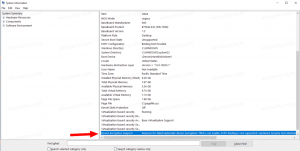Włącz Akcje Chrome w Google Chrome 87
Jak włączyć akcje Chrome w Google Chrome 87
Niedawno wydany Google Chrome 87 jest kamieniem milowym w jego historii rozwoju. Zawiera zestaw nowych funkcji, a także ulepszenia w zakresie wydajności i zarządzania pamięcią. Szybkie działania w Chrome to jedna z nowych funkcji w przeglądarce. Ta funkcja umożliwia szybki dostęp do wielu opcji przeglądarki bezpośrednio z paska adresu, bez otwierania ustawień prywatności i bezpieczeństwa. Google stopniowo włącza tę funkcję w stabilnej gałęzi, co oznacza, że nawet jeśli zainstalowałeś Chrome 87, istnieje szansa, że nie będziesz mieć Google Actions. Jeśli nie jest jeszcze dostępny, możesz wymusić włączenie go w stabilnej wersji Chrome.
Reklama
Google Chrome to najpopularniejsza przeglądarka internetowa, która istnieje na wszystkich głównych platformach, takich jak Windows, Android i Linux. Jest wyposażony w potężny silnik renderujący, który obsługuje wszystkie współczesne standardy sieciowe.

Ten post pokaże Ci, jak możesz włączyć Czynności w Chrome w Google Chrome 87.
Aby włączyć akcje Chrome w Google Chrome 87
- Otwórz przeglądarkę Chrome.
- Rodzaj
chrome://flags/#omnibox-pedal-sugestionsw pasku adresu i naciśnijWejść. - Wybierz
Włączonyz listy rozwijanej po prawej stronie Sugestie dotyczące pedałów omniboksu opcja.
- Teraz wpisz
chrome://flagi/#omnibox-suggestion-button-roww pasku adresu i naciśnijWejść. - Wybierz Włączony na liście rozwijanej obok Wiersz przycisku sugestii w omniboksie opcja.
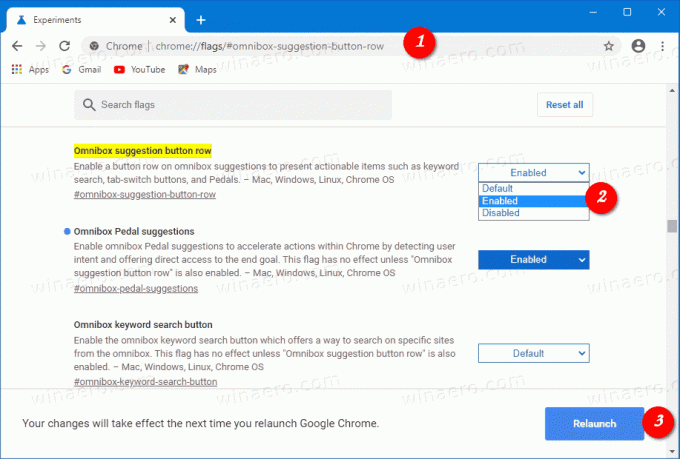
- Po wyświetleniu monitu uruchom ponownie Google Chrome.
Wszystko jest zrobione!
Jak korzystać z działań Chrome
Jeśli wpiszesz „usuń historię” w pasku adresu, w obszarze sugestii pojawi się przycisk „Wyczyść dane przeglądania”.

Kliknięcie go otwiera Wyczyść dane przeglądania Okno dialogowe. „Wyczyść pamięć podręczną” lub „wyczyść pliki cookie” również wywoła tę samą akcję.
Dostępne akcje Chrome
Wspierane są następujące działania bezpośrednie.
- Rodzaj
zaktualizuj przeglądarkęlubzaktualizuj Google Chromedo zaktualizuj Google Chrome. - Typ typu
incognitoluburuchom tryb incognitootworzyć nowy Okno incognito. - Rodzaj
edytuj hasłalubzaktualizuj dane logowaniaedytować zapisane hasła. - Rodzaj
Przetłumacz tolubPrzetłumacz tę stronęprzetłumaczyć otwartą stronę internetową. - Rodzaj
wytrzyj ciasteczka,Usuń historię, lubWyczyść pamięć podręcznądo wyczyść dane przeglądania. - Rodzaj
edytuj kartę kredytowąlubzaktualizuj informacje o karcieedytować zapisany karta płatnicza.
Dzięki GeekerMag za heads-up.